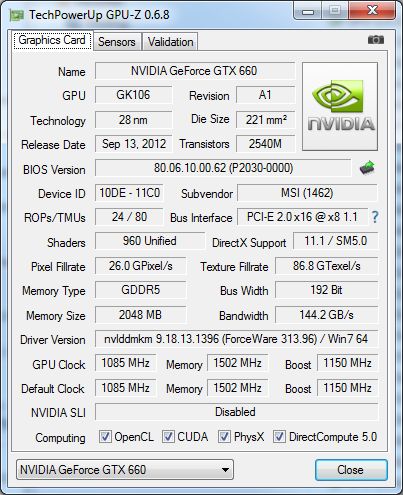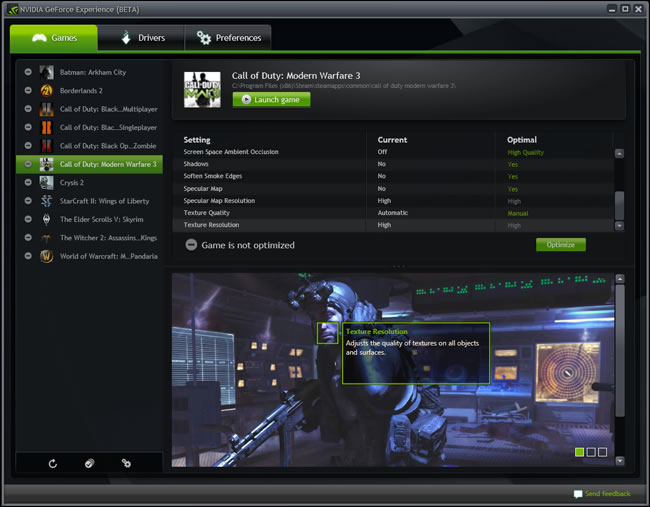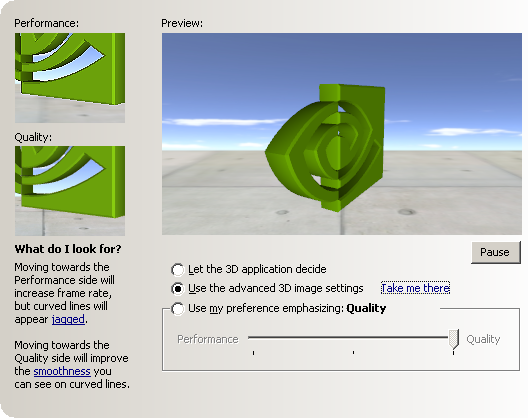เวลาหลายๆท่านซื้อโน้ตบุ๊กสักเครื่องนึงก็มักจะมองแค่ว่า ซีพียู การ์ดจออะไร แรมฮาร์ดดิสค์ความจุขนาดไหน และหน้าตาราคาถูกใจเราหรือเปล่า แต่พอซื้อจริงๆเราก็มักลืมที่จะมองว่ามันมีสเปก หรือออปชั่นต่างๆ ที่เราต้องการใช้หรือเปล่า เช่นพอร์ตนั้นไม่มี ออปชั่นนี้ไม่ได้ ซึ่งล้วนแต่จะเป็นสเปกที่ผู้ผลิต หรือพนักงานขายไม่ได้แจ้งเรา หรือเราไม่ได้ถามไป เป็นอะไรที่เรามองข้ามไปเพราะคิดว่าไม่ได้ใช้
ผมเองก็เจอประจำเลย โดยเฉพาะเรื่องพอร์ตนี่ละเพราะโน้ตบุ๊กรุ่นใหม่ๆ ชอบตัดพอร์ตการใช้งานต่างๆ ออกไป วันนี้ผมเลยขออาสาพาทุกท่านไปพกกับสเปกหรือออปชั่นที่หลายๆ ท่านมักจะมองข้ามไปเวลาซื้อโน้ตบุ๊กสักเครื่อง
- พอร์ตต่างๆ: เป็นเรื่องที่เจอประจำเลย เพราะโน้ตบุ๊กสมัยใหม่โดยเฉพาะพวกบางเบาชอบตัดพอร์ตออกไปทำให้พอร์ตไม่ครบตามที่ต้องการเช่น
- VGA สำหรับท่านๆ ที่ต้องต่อโปรเจ็คเตอร์ ยังจำเป็นต้องใช้อยู่ ซึ่งถ้ามีแต่ HDMI ก็หา Adapter มาแปลงได้
- LAN ส่วนใหญ่ตามออฟฟิตก็ยังใช้อยู่ แต่พวก Ultrabook ชอบตัดออกไปก็ต้องพึ่ง USB to LAN มาแทน
- USB ที่บางรุ่นให้มาแค่ 2 พอร์ต ถ้าท่านต้องต่ออุปกรณืเยอะๆก็ต้องหา USB Hub มาใช้พ่วง
- HDMI พวกรุ่นถูกๆก็ชอบตัดออกซึ่งไม่สามารถเอา VGA มาแทนได้นะครับ ตรงนี้ต้องเลือกเป็นพิเศษ
- RAM: นอกจากเราจะดูแรมในเครื่องแล้วก็ต้องดูว่ามีแรมกี่แถวและรองรับความจุสูงสุดได้เท่าไรด้วย
- แถวแรม ส่วนใหญ่มี 2 แถว ยกเว้นรุ่นบางเบา หรือรุ่นถูกพิเศษที่มักจะมีแค่แถวเดียวซึ่งต้องสอบถามพนักงานขายก่อน
- ความจุสูงสุด โน้ตบุ๊กส่วนใหญ่ใส่ได้สูงสุด 8GB แต่ก็มีบางรุ่นซึ่งส่วนใหญ่เป็น i7 ที่จะใส่ได้ถึง 16GB ซึ่งต้องเช็คก่อนไม่ใช่ทุกรุ่น
- น้ำหนักตัวเครื่อง : หลายๆ ท่านลองจำตอนซื้อแป๊บๆ ก็คิดว่าถือได้ไม่หนักจนเกินไป แต่ความจริงท่านอาจจะต้องยกไปไหนมาไหนทั้งวันเครื่องที่คิดว่าเบา อาจจะหนักก็เป็นได้ เพราะฉะนั้นควรดูให้ขนาดเหมาะสมกับตัวท่านด้วยนะครับ
- วัสดุตัวเครื่อง: เป็นอีกอย่างที่มองข้ามไม่ได้ นอกจากดูความชอบส่วนตัวแล้วก็ต้องดูการใช้งานด้วย บางท่านทำงานข้างนอกบ่อยก็ต้องเน้นวัสดุที่แข็งแรงทนทาน หรือถ้าเหงือออกมาก็เน้นวัสดุที่เป็นผิวด้านจะช่วยป้องกันการลื่นหลุดมือได้
- คีย์บอร์ด : แต่ละแบรนด์ แต่ละรุ่นการออกแบบคีย์บอรืดก็ไม่เหมือนกัน ซึ่งต้องลองพิมพ์ลองเล่นดูว่าชอบเหมาะกับการพิมพ์ของตัวเองขนาดไหน เพราะเราต้องใช้พิมพ์ตลอดเวลา เอาที่เราถนัดดีกว่าครับ และบางรุ่นยังมีออปชั่นคีย์บอรืดกันน้ำด้วยนะครับ
- โปรแกรมพิเศษต่างๆ: ในหลายๆอาชีพก็จำเป็นต้องใช้ดปรแกรมเฉพาะทางที่รองรับแค่สเปกบางตัวเท่านั้นซึ่งตรงนี้ก็ต้องดูเป็นพิเศษ
- OS หลายๆท่านยังต้องใช้ WinXP หรือพวก ubuntu ซึ่งถ้าใช้ซีพียูหรือสเปกใหม่ๆ จะไม่รองรับ
- Graphic ท่านที่ต้องใช้โปรแกรมกราฟิต 3D อาจจะต้องการเครื่องที่สเปกแรงการ์ดจอดีสักหน่อยจึงต้องเน้นความแรงด้วย
- โปรแกรมพิเศษอื่นๆ เช่นโปรแกรมปกป้องฮาร์ดดิสก์ โปรแกรมเช็คสถานะเครื่อง ที่มีแค่ในบ้างรุ่นบางยี่ห้อเท่านั้น ถ้าต้องใช้ก็ต้องดูเพิ่มอีก
เป็นส่วนหนึ่งของสเปกโน้ตบุ๊กที่หลายๆท่านมองข้ามในการเลือกซื้อไปนะครับ บางอันอาจจะดูธรรมดาไม่จำเป็น แต่สำหรับหลายๆท่านก็จำเป็นไม่น้อยนะครับเช่นพอร์ตการใช้งานต่างๆ ซึ่งถ้าเรามันใจว่าเครื่องที่ซื้อครบตามความต้องการแล้วละก็ เราจะมีความสุขกับการใช้เครื่องนี้ไปอีกนานเลยทีเดียวเชียวละ











.jpg)


.jpg)
.jpg)
.jpg)
.jpg)

.jpg)